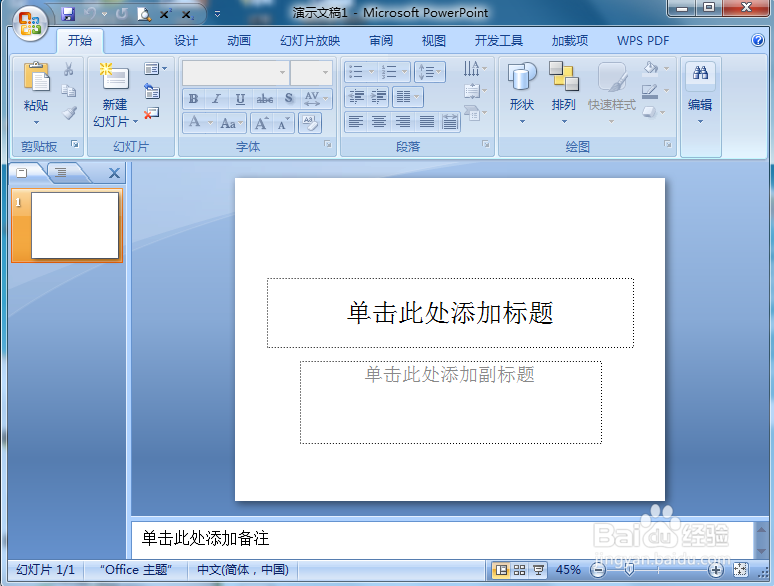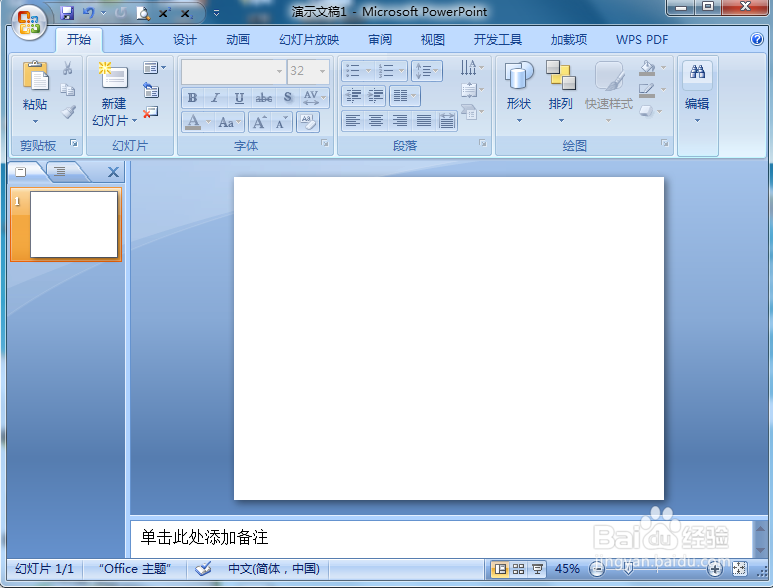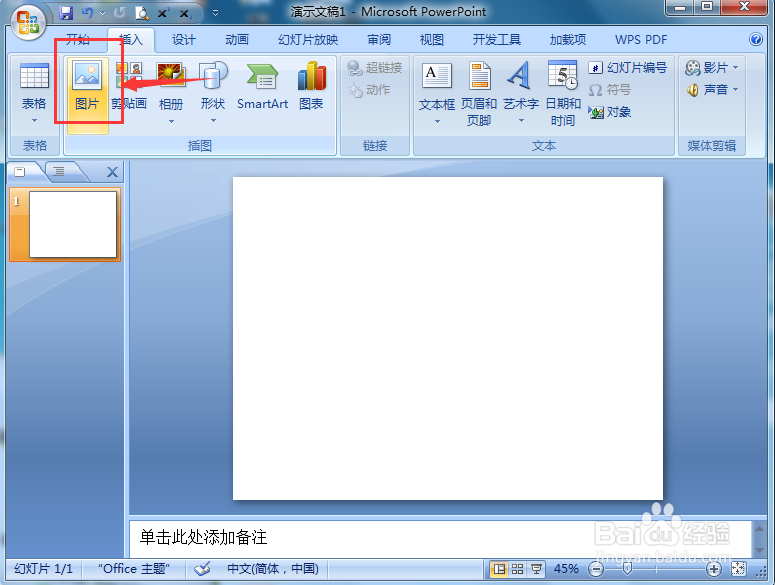如何在ppt中给图片添加棱台矩形预设样式
1、打开powerpoint 2007,进入其主界面;
2、将单击此处添加标题和副标题两个输入框删除;
3、点击插入菜单,选择图片;
4、找到并选中要插入的图片,按打开,将它插入到PPT中;
5、点击格式,选择图片样式,点击棱台矩形;
6、用鼠标移动左上角的圆形句柄,调整好图片的大小;
7、点击图片效果,选择预设,添加一种样式;
8、我们就在ppt中给图片添加上了棱台矩形预设样式。
声明:本网站引用、摘录或转载内容仅供网站访问者交流或参考,不代表本站立场,如存在版权或非法内容,请联系站长删除,联系邮箱:site.kefu@qq.com。
阅读量:34
阅读量:68
阅读量:68
阅读量:56
阅读量:81